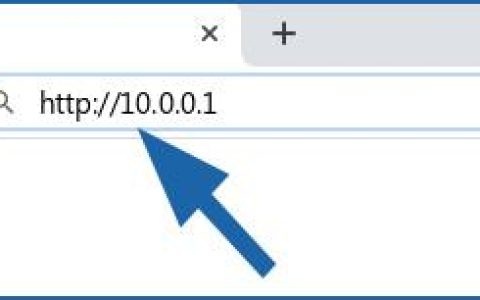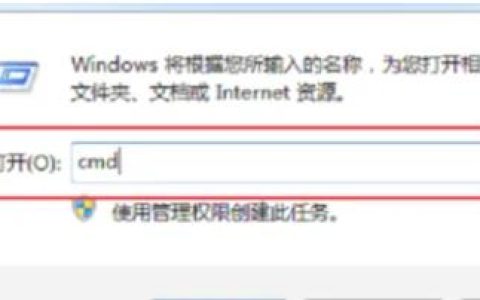通用即插即用 (UPnP) 是一种允许同一网络上的设备相互通信的协议。它允许其他设备上的应用程序与您的 Xbox 等设备连接。共享网络中的打印机和其他没有有线连接的常见设备使用 UPnP 协议相互通信。在本指南中,我们展示了如何在不同品牌的路由器上启用 UPnP。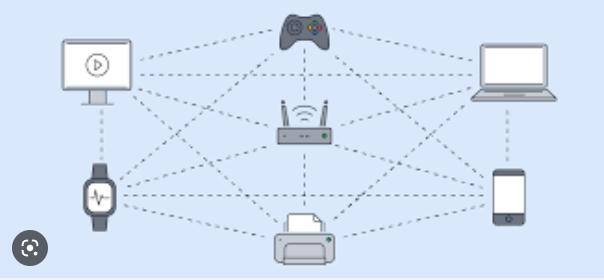
如何在路由器上启用 UPnP
如果您想在您的路由器上启用 UPnP,您可以根据您的路由器制造商按照以下步骤进行操作。
让我们进入每个路由器的进程并启用 UPnP。
在 NETGEAR 路由器上启用 UPnP
要在您的 NETGEAR 路由器上打开 UPnP,
- 在您的计算机上打开网络浏览器,在地址栏中输入http://www.routerlogin.net ,然后按Enter。
- 输入路由器用户名和密码。NETGEAR 路由器的默认用户名是admin,默认密码是password。
- 它会将您带到主页或路由器配置。单击 “高级”选项卡并选择 “高级设置”。
- 你会在那里看到很多选项。选择 底部的UPnP 。
- 现在,选中打开 UPnP旁边的按钮将其打开。保存更改并重新启动路由器以应用更改。
- 您可以按照相同的方法随时禁用 UPnP。
这是您在 NETGEAR 路由器上启用或禁用 UPnP 的方法。
在 D-Link 路由器上启用 UPnP
要在您的 D-Link 路由器上启用 UPnP,
- 在您的计算机上打开网络浏览器并在地址栏中输入192.168.0.1并按Enter。
- 输入用户名和密码登录。默认用户名为admin,默认密码为空。您只需在用户名文本字段中键入 admin,然后按 Enter。
- 根据您的型号单击“设置”选项卡或 “工具” 选项卡。
- 如果您只有“设置”选项卡,则可以通过在“高级设置”下切换 UPnP 旁边的按钮来启用 UPnP 。
- 如果您单击“工具” 选项卡,请选择左侧的“杂项” 。
- 选中UPnP 设置部分下启用旁边的按钮 以启用它。
- 单击 应用 并 继续 以保存设置。然后,重新启动浏览器以应用它们。如果你想禁用 UPnP,你可以按照相同的方法。
在华硕路由器上启用 UPnP
要在您的华硕路由器上启用 UPnP,
- 使用192.168.1.1登录到您的路由器配置页面,并使用admin作为用户名和密码。
- 然后,在路由器配置页面上,单击 高级设置下的 WAN 。
- 在基本配置下,您将看到启用 UPnP选项。选中是旁边的按钮 以启用它。
- 然后,单击“应用”以保存更改并重新启动路由器。您可以用同样的方法在华硕路由器上禁用 UPnP。
在 TP-Link 路由器上启用 UPnP
要在您的 TP-link 路由器上启用 UPnP,
- 打开网络浏览器并在地址栏中输入http://tplinkwifi.net或http://192.168.0.1并按Enter。
- 使用 admin作为用户名和密码登录。
- 然后,在路由器配置页面上,单击“高级”选项卡。
- 从选项列表中选择 NAT 转发。
- 切换 UPnP 旁边的按钮以启用它。重新启动路由器以应用更改。
您可以随时在 TP-link 路由器上以相同的方式禁用 UPnP。
在 Linksys 路由器上启用 UPnP
要在 Linksys 路由器上启用 UPnP,
- 使用192.168.1.1在 Web 浏览器上登录到路由器配置页面,然后输入admin作为路由器密码。
- 单击 路由器设置下的 连接。
- 单击 “管理” 选项卡。
- 选中UPnP旁边的按钮以启用它。通常,它在 Linksys 路由器上默认启用。您可以取消选中相同的按钮以禁用它。
- 单击 应用 ,然后单击 确定以保存更改。
这就是您如何在不同路由器的配置设置中启用或禁用 UPnP。
我应该在路由器上启用 UPnP 吗?
如果您在网络上有许多设备并且它们像打印机、游戏机等一样相互连接,您需要启用它才能使用它们而不会出现任何错误。如果您认为您没有任何此类设备或用途,您可以安全地禁用路由器上的 UPnP。
你如何检查我是否启用了 UPnP?
要检查是否启用了 UPnP,您需要登录路由器的配置页面。您会在高级设置下找到它。通过查看路由器设置中的 UPnP 选项,您将知道它是启用还是禁用。如果你不想启用它,你可以简单地在那里禁用它。